Comment activer le mode sombre sur iOS 13
Apple a ajouté une option de mode sombre à l'ensemble du système sur iOS 13, similaire à celle offerte à Mac en 2018 avec la sortie de macOS Mojave.
Le mode sombre est conçu pour rendre une lumière plus agréable pour les yeux, offrant une luminosité d'affichage moins sévère dans les situations où la luminosité ambiante est faible, tout en conservant le contraste et le dynamisme.
Si vous avez un iPhone OLED, comme un iPhone X, un iPhone XS ou un iPhone XS Max, le mode sombre permet également de préserver la durée de vie de la batterie lorsque le vrai noir apparaît sur l'écran, car les pixels noirs sur le panneau OLED sont pratiquement éteints et consomment beaucoup moins d'électricité.
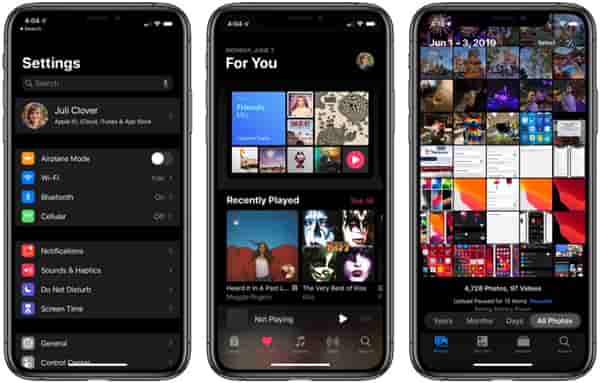
Il est simple d'activer le mode sombre sur iOS 13. Il suffit de suivre les étapes ci-dessous.
1. Lancez l'application « Réglages » sur votre iPhone ou iPad.
2. Appuyez sur « Luminosité et affichage ».
3. Sous « Apparence », appuyez sur « Sombre » pour passer en mode sombre.
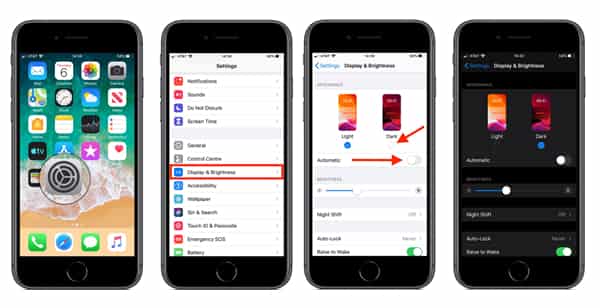
Veuillez noter que les réglages de « Luminosité et affichage » comprennent également un commutateur « Automatique » que vous pouvez basculer – de ce fait, votre appareil activera automatiquement le mode sombre au coucher du soleil et le mode lumière au lever du soleil.
Une autre solution consiste à utiliser le menu « Options » qui apparaît quand vous basculez sur le commutateur « Automatique » pour définir un calendrier personnalisé pour le changement d'affichage.
Précédent
iOS 13 : Réduire l'utilisation de données mobiles sur iPhone et iPadSuivant
Comment connecter les AirPods avec Android, et d'autres appareils Bluetooth ?


































